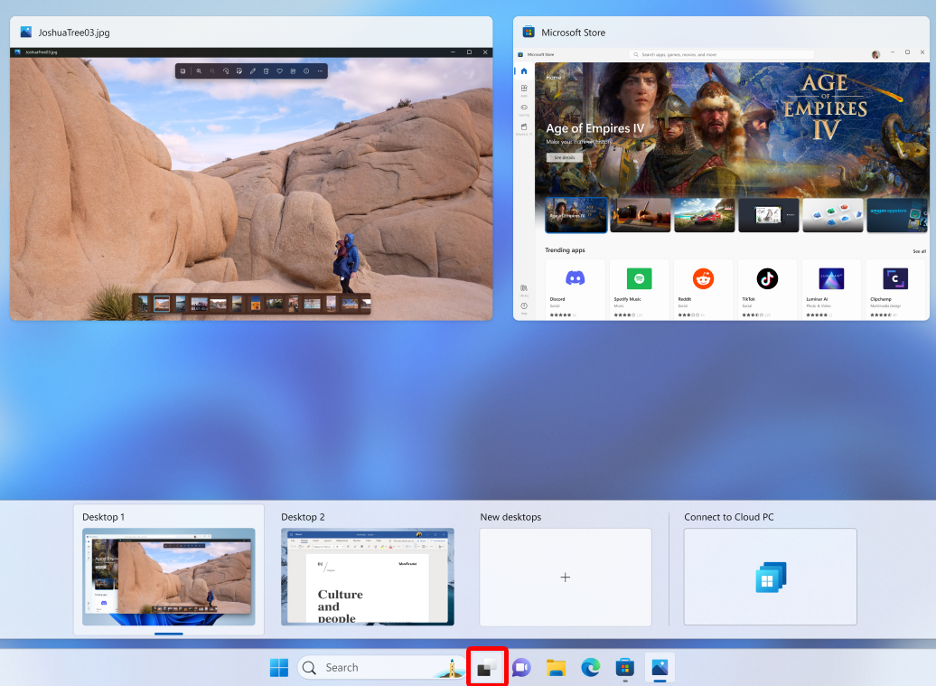Windows 365 สลับช่วยให้คุณสามารถลงชื่อเข้าใช้และเชื่อมต่อกับพีซีระบบคลาวด์ของคุณโดยใช้มุมมอง Windows 11 งาน เช่นเดียวกับการสลับไปมาระหว่างเดสก์ท็อปภายในเครื่องของคุณ ตอนนี้คุณสามารถสลับไปมาระหว่างพีซีระบบคลาวด์และอุปกรณ์ของคุณได้แล้ว
ความต้องการ
เมื่อต้องการใช้ Windows 365 Switch คุณต้องตรงตามข้อกําหนดต่อไปนี้:
-
อุปกรณ์ทางกายภาพของคุณ:
-
Windows 11 Pro หรือ Enterprise อัปเดตเป็นเวอร์ชันล่าสุด
-
แอป Windows
-
-
พีซีระบบคลาวด์ของคุณ:
-
Windows 11 Pro หรือ Enterprise อัปเดตเป็นเวอร์ชันล่าสุด
-
ตั้งค่าสวิตช์ Windows 365
ทําตามขั้นตอนเหล่านี้เพื่อตั้งค่าอุปกรณ์ของคุณสําหรับ Windows 365 Switch
-
บนพีซีระบบคลาวด์และอุปกรณ์ทางกายภาพของคุณ ใน Windows Update ให้เปิด รับการอัปเดตล่าสุดทันทีที่พร้อมใช้งาน ขั้นตอนนี้จะทําให้แน่ใจว่าคุณได้รับการอัปเดตล่าสุดที่พร้อมใช้งานสําหรับ Windows 365 Switch
-
รอสองสามชั่วโมงเพื่อให้การเผยแพร่เสร็จสมบูรณ์ก่อนลอง Windows 365 Switch
-
เปิดแอป Windows 365 เลือก พีซีระบบคลาวด์ หนึ่งเครื่อง เลือกจุดไข่ปลา แล้วเลือก เพิ่มลงในมุมมองงาน คุณสามารถเพิ่มพีซีระบบคลาวด์ลงในมุมมองงานของคุณได้เพียงเครื่องเดียวเท่านั้น
ใช้สวิตช์ Windows 365
เมื่อต้องการใช้ Windows 365 Switch ให้เลือกมุมมองงานในแถบงาน แล้วเลือก เชื่อมต่อกับพีซีระบบคลาวด์
เมื่อต้องการยกเลิกการเชื่อมต่อจากพีซีระบบคลาวด์ ให้เลือกมุมมองงานในแถบงาน คลิกขวาบนพีซีระบบคลาวด์ แล้วเลือก ยกเลิกการเชื่อมต่อ
สําหรับข้อมูลเพิ่มเติมเกี่ยวกับมุมมองงาน ให้ดู ทํางานให้เสร็จมากขึ้นด้วยการทํางานหลายงานพร้อมกันใน Windows